WordPressは常に進化し続けるソフトウェアです。定期的に新機能とセキュリティ修正、メンテナンスアップデートがリリースされます。こうしたWordPressのコアアップデートは、システムの安全性と効率性を保ちます。
もしWordPressサイトを運営しているなら、最新のWordPressバージョンにアップデートすることで、最新の機能とパフォーマンスの向上、セキュリティ強化策が手に入ります。
この記事では、サイトで現在使用しているWordPressバージョンの確認方法と、最新版の内容、そして更新方法を解説していきます。
WordPressがアップデートし続ける理由
WordPressのバージョンを更新する手順をご紹介する前に、なぜWordPressが継続的にアップデートされているかを解説します。これには、主に以下のような理由があります。
- 継続的な新機能追加:WordPress 4.4での、oEmbed対応メディアの追加のような目立たない変更から、WordPress 5.0での、Gutenbergの追加によるエディターの大規模な置き換えまで、コンテンツ作成やウェブサイト構築をより簡単にするものが中心。
- セキュリティ修正:ハッカーは常に脆弱性を見つけているため、継続的な対応が必要。新たな種類の攻撃からサイトを守るためにアップデートが不可欠。
- パフォーマンス向上:最近のWordPressバージョンには、表からは見えないパフォーマンス向上がよく含まれる。これらの機能強化は見た目には気づきにくいが、WordPressでの作業をよりシンプルで高速化する。例:WordPress 2.0では、ブログ執筆のユーザーエクスペリエンスが大幅に向上した。WordPress 4.2では、プラグインのアップデートが以前の面倒な更新手順から、シンプルで効率的なワンクリックボタンに変更された。
- バグ修正:すべてのバージョンアップで、過去のバグ修正が行われている。バグは、すべてのソフトウェアで必ず発生してしまうもので、例えるなら、車の調子の悪いところを直すようなもの。
WordPressがアップデートされる理由がわかったところで、WordPressの最新版と、現在のWordPressのバージョンを確認しアップデートする方法について詳しく解説していきます。
WordPressの最新バージョン
本記事執筆時のWordPress最新メジャーバージョンは、WordPress 6.1です。2022年9月からいくつかのベータ版を経て、11月1日にリリースされました。
WordPress 6.1の新機能はこちらで詳しくご紹介しています。概要を知りたい方のために、以下に新機能について簡単にまとめています。
まだWordPress 6.1への更新を済ませていない方は、WordPress公式サイトまたはWordPress管理画面から直接ダウンロードできます。
WordPressチームは現在、WordPress 6.2を開発中です。最初のベータ版は2023年2月7日、正式リリースは現在2023年3月28日を予定しています。
WordPress 6.1の新機能
WordPress 6.1では、ブロックエディターの全体的な改善とともに、サイトエディターの使い心地と機能改善に大きな焦点が当てられています。
それ以外にも、新しいデフォルトテーマ(Twenty Twenty-Three)や、60以上のアクセシビリティ対応、25以上のパフォーマンス改善など、小さな修正と拡張が多数行われています。
主な新機能をいくつかご紹介します。
新しいデフォルトテーマ-Twenty Twenty-Three
WordPress 6.1には、まったく新しいWordPressデフォルトテーマ「Twenty Twenty-Three」が追加されました。
これまでのデフォルトテーマである「Twenty Twenty-Two」や「Twenty Twenty-One」と同様、Twenty Twenty-Threeはサイトエディターの新機能をフル活用する設計になっています。
有効化してすぐの状態はミニマルなつくりですが、スタイルバリエーションやブロックパターンが豊富に用意されており、自分好みにカスタマイズできるようになっています。
Twenty Twenty-Threeテーマの詳細はこちらをご覧ください。
サイトエディターの進化
WordPress 6.1では、サイトエディターの価値をもっと引き出し、簡単にテーマをカスタマイズできるよう、多くの変更が加えられました。概要は以下の通りです。
- 特定のカテゴリー用やターム用のテンプレートで、テーマに依存しないより多くの種類のテンプレートを作成可能に
- テンプレートパーツをもっと簡単にデザインに使用したり、置き換え可能に
- 1クリックでテンプレートのカスタマイズを初期化
ブロックエディターの調整と改善
WordPress 6.1ではブロックエディターにも多くの調整と改善が加えられました。
その中でも注目すべき変更点は以下の通りです。
- ブロックの枠線をより適切にコントロール可能に
- マージンとパディングを管理できる新しい「サイズ」セクション
- 「カバー」ブロックに、投稿のアイキャッチ画像が選択できるオプションを追加
- 「リスト」ブロックと「引用」ブロックにインナーブロックが追加され、レイアウトのより柔軟な制御が可能に
- 「クエリーループ」ブロックの強化
また、ユーザーがエディターを開いたときにパターンの選択が表示される、パターン作成機能が新たに追加されました(この機能はWordPress.comユーザーにはかなり前から提供されています)。ユーザーは新規投稿時にパターンを選択でき、不要な場合はモーダルを閉じればゼロからページを作成できます。
以上はあくまでほんの一例。WordPress 6.1 のより詳しい機能はこちらをご覧ください。
現在のWordPressバージョンを確認する方法
サイトで現在使用しているWordPressバージョンを確認する方法は、4つあります。WordPressバージョンを確認することにより、サイトで利用可能な機能と制限を理解し、新しいバージョンに更新するべきかどうかを判断できます。
4つのWordPressのバージョン確認方法は以下の通りです。
- WordPressの管理画面を見る
- サイトのフロントエンドを確認する
version.phpファイルを確認する- WP-CLIを使用する
WordPressバージョン確認方法の詳細はこちらをご覧ください。リンク先の記事では、WordPressサイトからバージョン情報を非表示にする方法についても解説しています。
最新のWordPressバージョンに更新する方法
WordPressサイトの機能と安全性を保つには、特にセキュリティやメンテナンスの修正が含まれるリリースがある場合、速やかに最新版に更新することをおすすめします。
アップデートのうち、セキュリティリリースとメンテナンスリリースには、バージョン番号に2つのドットが含まれています(例:6.1.1や、5.9.3など)。
ただしメジャーリリースの場合は、セキュリティやメンテナンスの修正に重点を置いていません。新機能への対応が必要な場合など、数週間準備をしてからアップデートしてもかまいません。
メジャーリリースは、バージョン番号に1つしかドットが含まれていないものです(例:6.1や5.9)。
WordPressは数年前に本体の自動アップデートを導入しました。これが利用できる場合、新しいコアアップデートを手動で適用する必要はありません。
現在、ほとんどのWordPressサイトのデフォルト設定では、マイナーセキュリティリリースとメンテナンスリリースが自動的に適用されます。一部のサイトではメジャーアップデートも自動的に適用されますが、通常はデフォルトで有効化されていません。
例えば、ウェブサイトが更新されたことを通知するメールを受け取ることがあります。その場合、追加作業は必要ありません。メールをゴミ箱に入れてもいいですし、参考のためにとっておいてもいいでしょう。
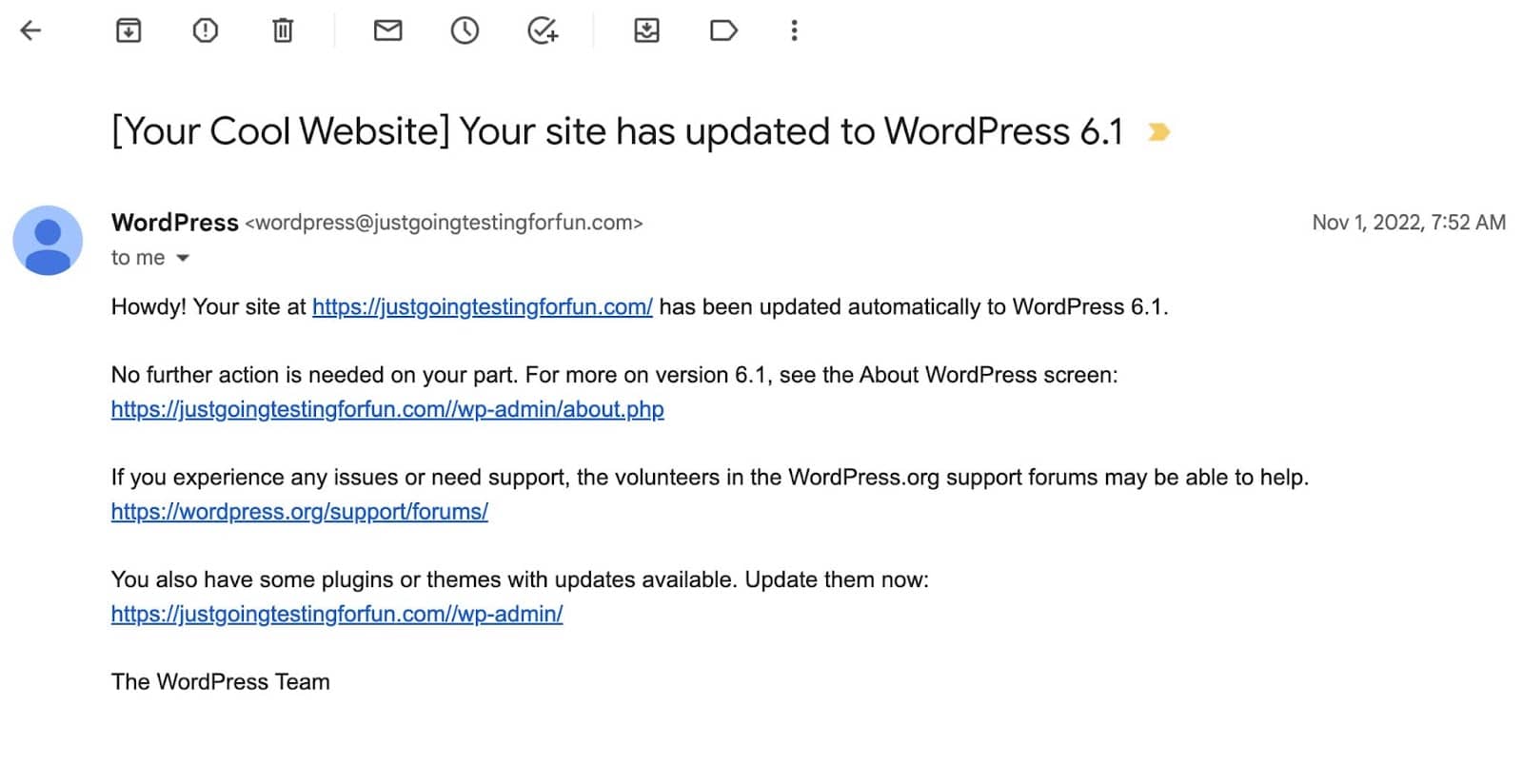
サイトで使用しているWordPressバージョンを確認するには、「ダッシュボード」>「更新」に移動し、現在のバージョンを確認します。
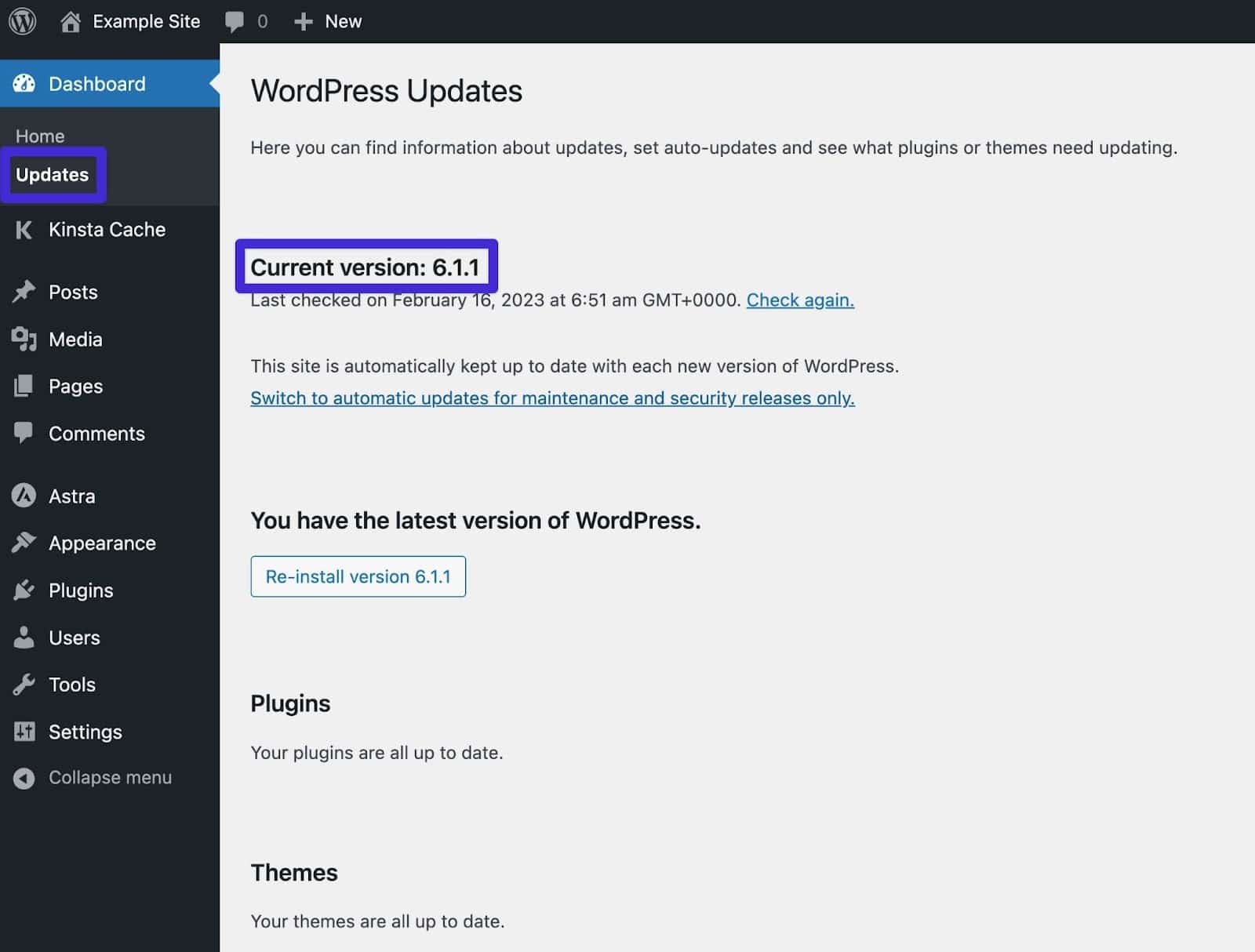
サイトが最新版を使用していない場合、更新をおすすめする通知も表示されます。通常はこのボタンをクリックするだけで更新が完了しますが、その前に準備すべきことがありますので、まだお待ち下さい。
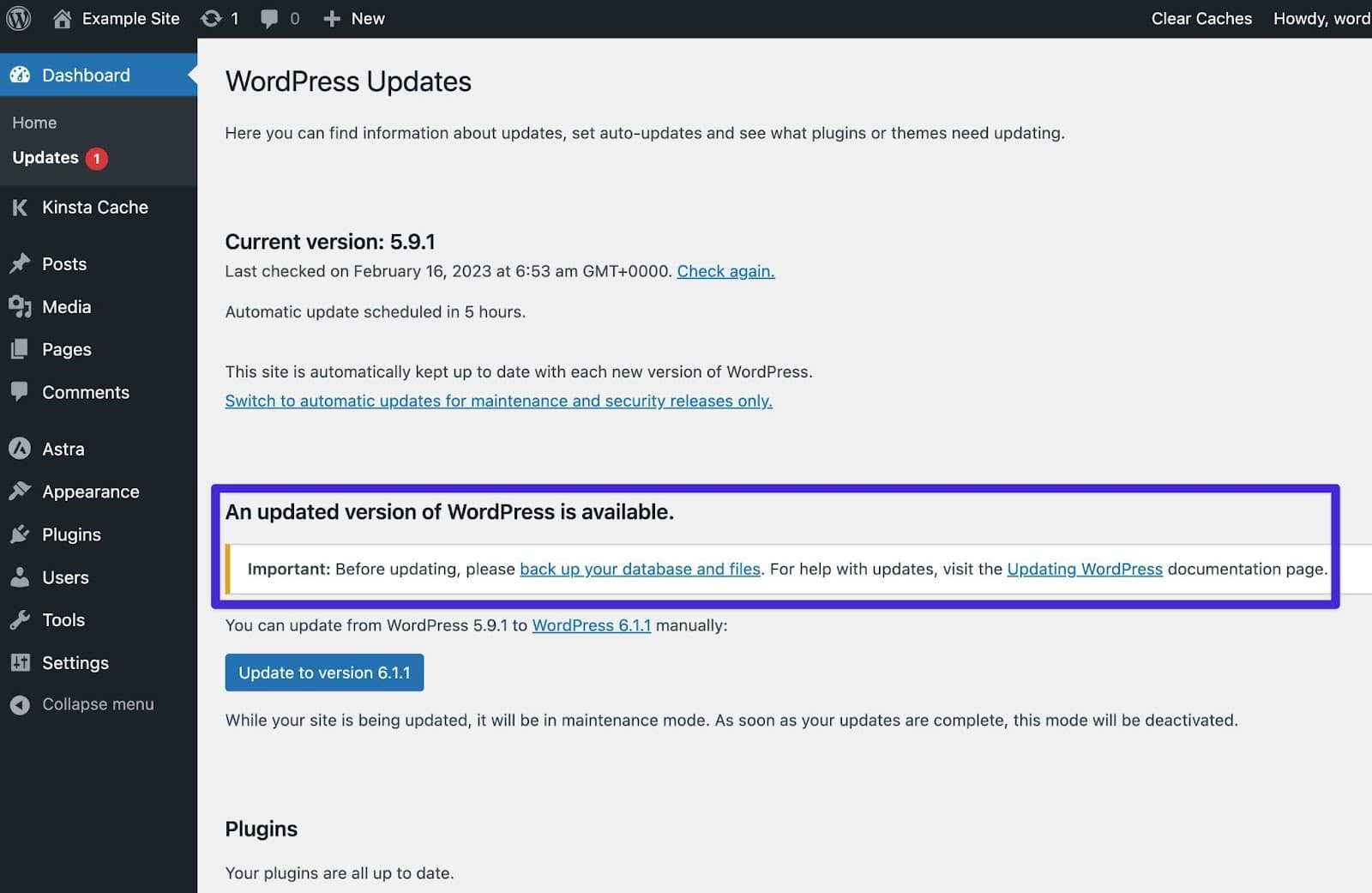
この通知はダッシュボードの他のページでも表示されるため、使用しているWordPressバージョンが古くなったらすぐに把握することができます。
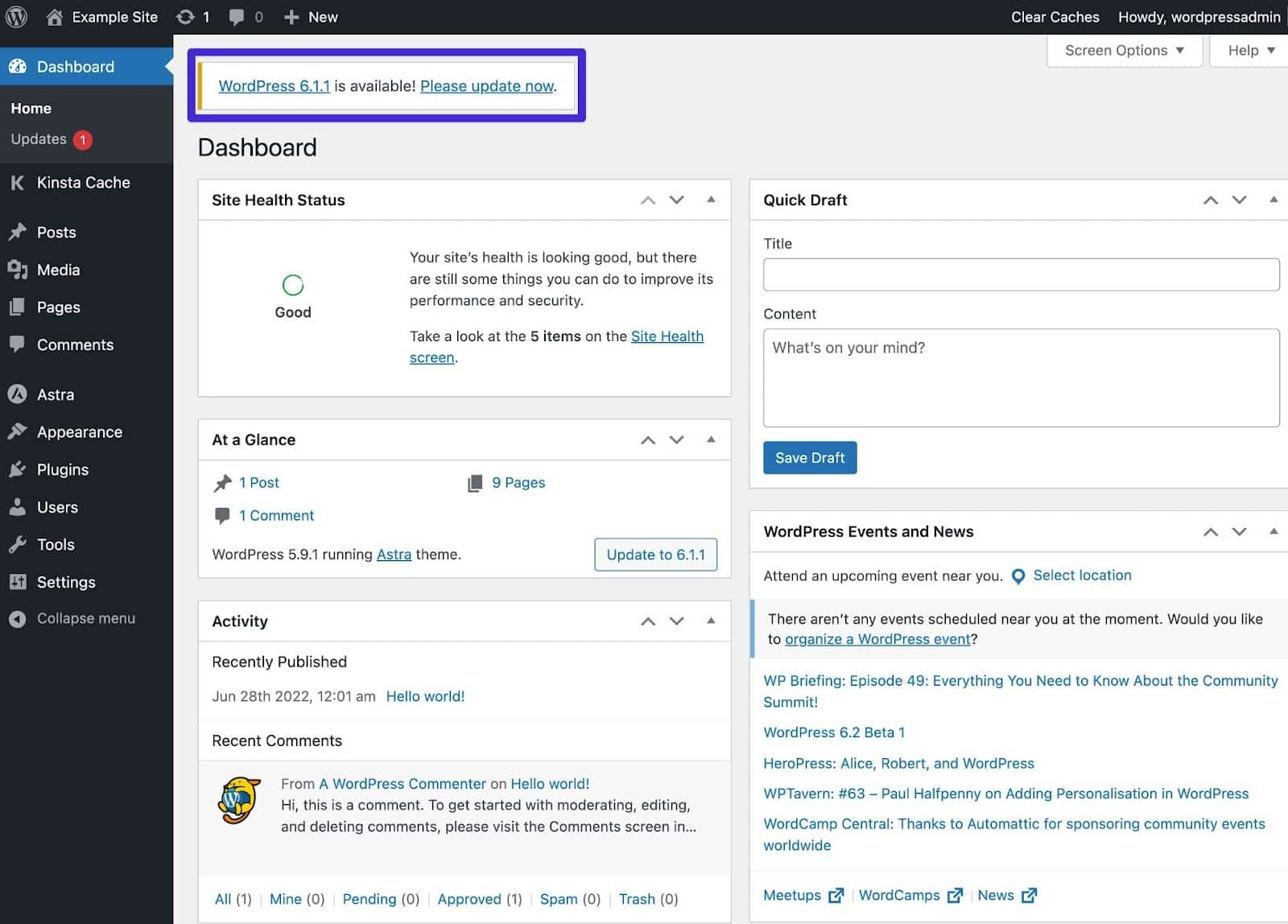
WordPress更新前に必ずやるべき事前準備
「ダッシュボード」>「更新」ページの大きな「バージョン X.X に更新」ボタンをクリックする前に検討すべき事前準備について解説します。
WordPressをアップデートする際に問題が発生することはまれですが、特にサイトに障害が発生した際の影響が大きなサイトでは、常に慎重な姿勢で臨むことをおすすめします。
まず第一に、更新を行う前に必ずWordPressサイトをバックアップしてください。すでに自動バックアップを有効にしている場合でも、アップデートの直前にバックアップを作成することをおすすめします。
Kinstaでは、手動と自動のサイトバックアップツールが利用できます。WordPressサイトのバックアップについての詳細はこちらをご覧ください。サーバーにKinstaを使用していない場合でも可能な方法をご紹介しています。
また、バックアップからのサイト復元方法と、優れたWordPressのバックアッププラグインについて解説した記事もあります。
第二に、可能であれば、本番サイトを更新する前に、必ずステージングサイトでアップデートを適用することをおすすめします。Kinstaをご利用の場合は、ワンクリックでサイトごとにステージング環境を作成することができます。サイトを他の場所でホスティングしている場合は、ステージングサイトを立ち上げる別の方法もあります。
最後に、WordPressのアップデート中、サイトがメンテナンスモードに切り替わることに注意してください。通常、メンテナンスモードになるのは数秒間なので、ほとんどの場合は気づきません。
とはいえ、可能であればトラフィックの少ない時間帯にアップデートし、閲覧に影響が出ないようにすることをおすすめします。
WordPressのバージョンアップ方法
上記の事前準備が完了したら、WordPressのバージョンを更新する準備が整いました。
WordPress管理画面の「ダッシュボード」>「更新」をクリックし、「バージョンX.Xに更新」ボタンをクリックします。
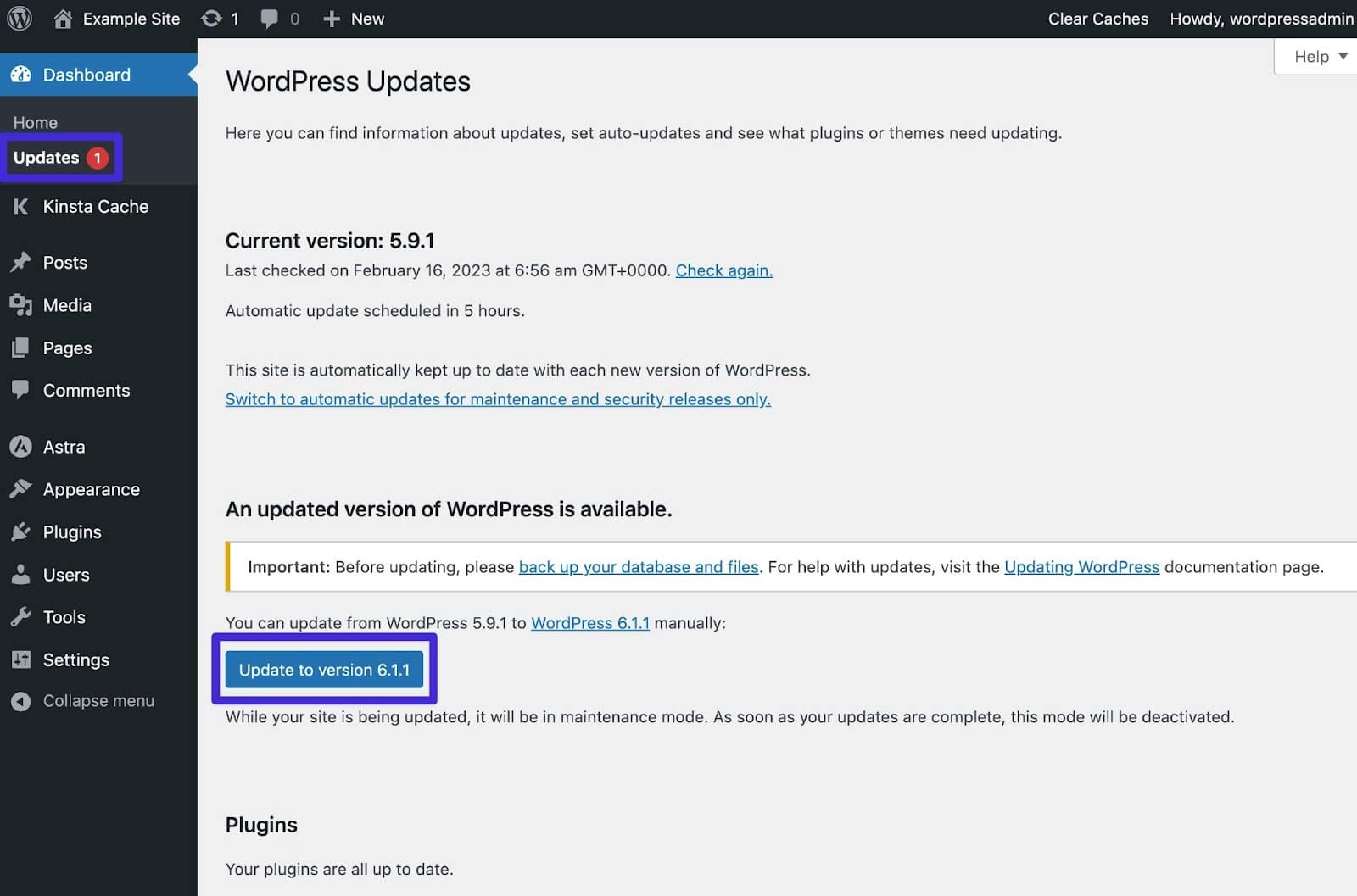
WordPressがアップデートをダウンロードを開始し、適用が完了するまで、しばらく待ちます。アップデートが実行されている間、進行状況を示すステータス画面が表示されます。
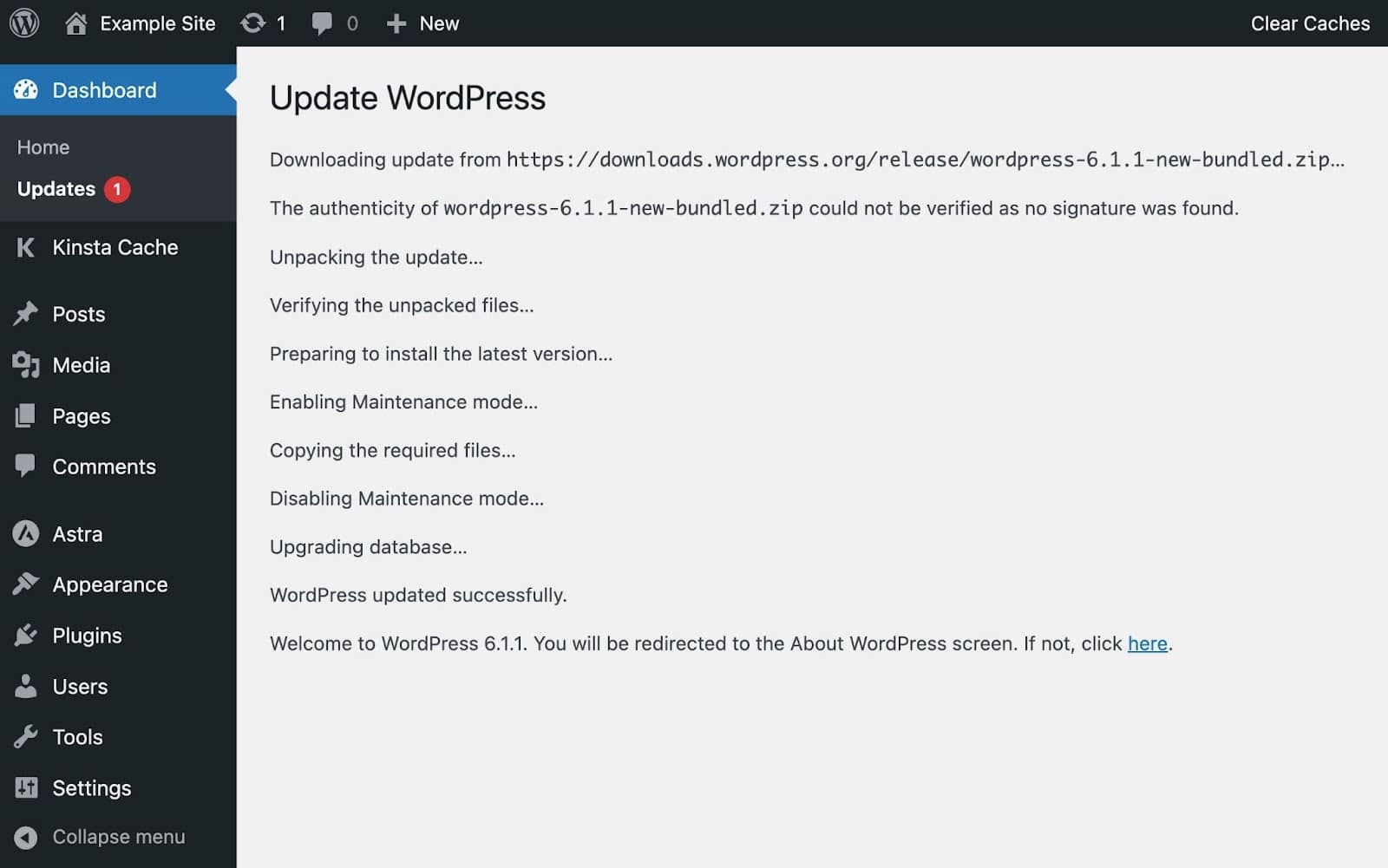
アップデートが完了すると、そのリリースの詳細ページに自動的にリダイレクトされます。
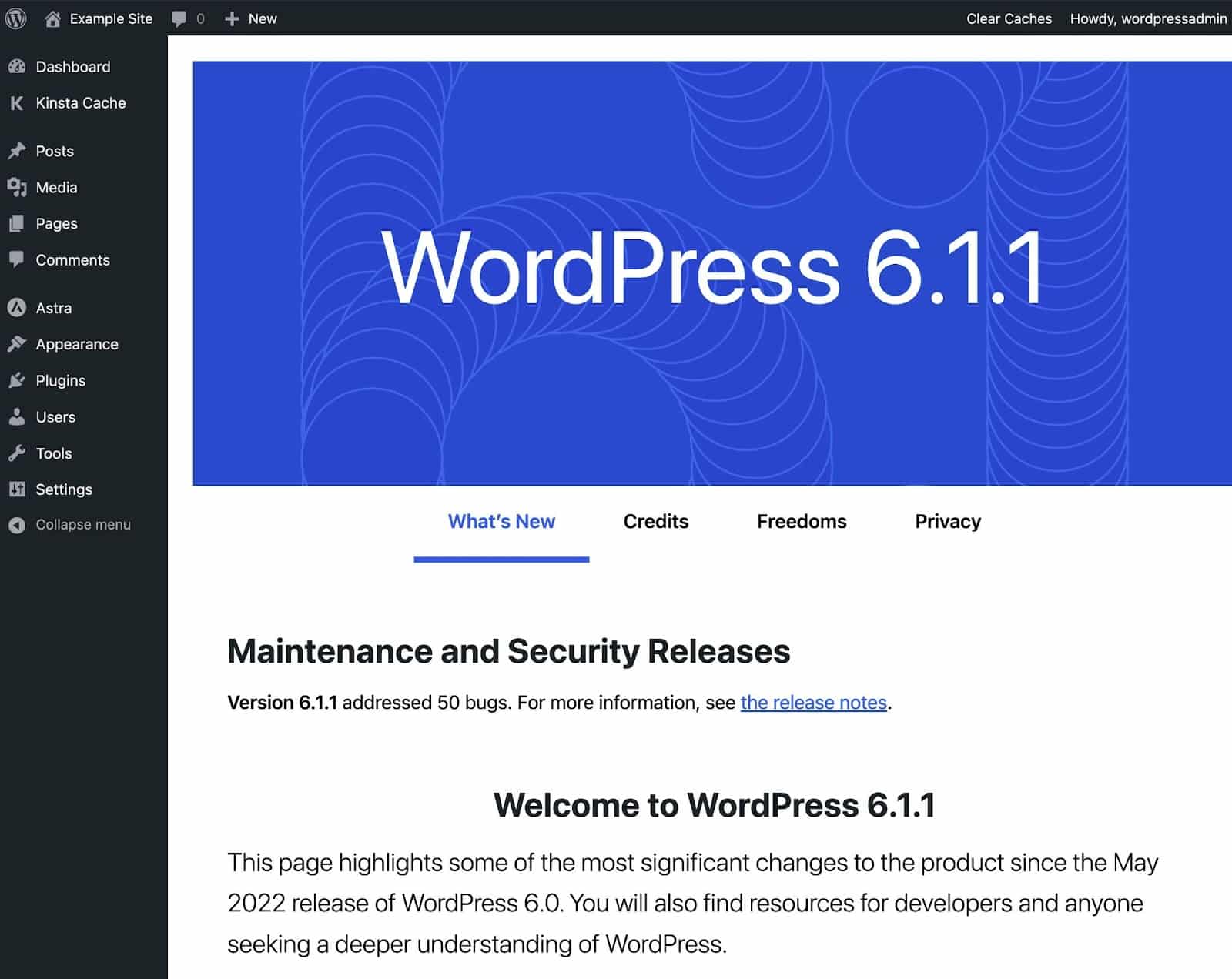
以上で更新は完了です。これ以上何もする必要はなく、サイトは正しく動作しているはずです。
このページを再度表示したい場合は、「youractualdomain.com/wp-admin/about.php」からいつでもアクセスすることができます。
FTPを使用したWordPressバージョンアップ方法
自動アップデートを有効化しておくか、管理画面内に用意されたリンクをクリックする方法がおすすめですが、もう一つWordPressをアップデートする方法があります。管理画面の「更新」でうまくいかない場合や、何らかの理由で管理画面が開けなくなった場合は、この方法を検討してください。
この方法はFTP(ファイル転送プロトコル)を使用します。最新版のWordPressを自分のコンピューターにダウンロードし、FTPクライアントを介して、サイトの古いファイルを新しいファイルで置き換えます。
FTPについての詳細はこちらもご覧ください。FTPを使用したファイル管理方法や、アップロード方法を解説しています。
FTPクライアントを使用してWordPressを更新するには、まずWordPress.orgのダウンロードページにアクセスし、「WordPressをダウンロード」ボタンまでスクロールします。ボタンにはバージョン番号も記載されているはずです。
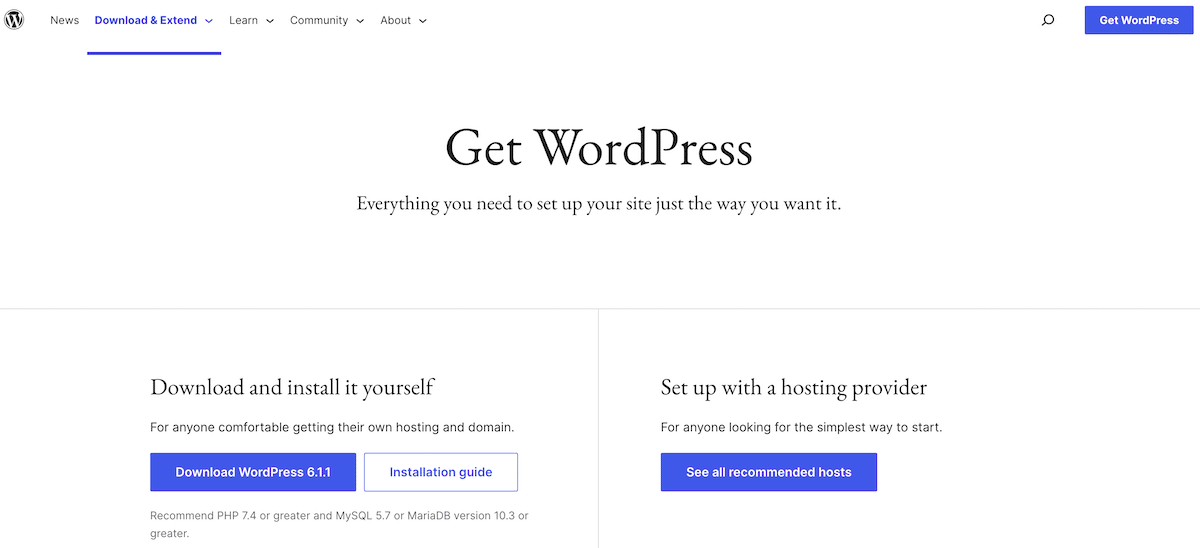
クリックすると、zipファイルがコンピューターにダウンロードされます。
フォルダを解凍します。
- Windowsでは、ファイルを右クリックし、「すべて展開」を選択します。その後、フォルダを開きます。
- macOSでは、ファイルをダブルクリックするだけで、macOSが自動的にファイルを解凍し、フォルダを開きます。
元のzipファイルと解凍されたフォルダが表示されます。
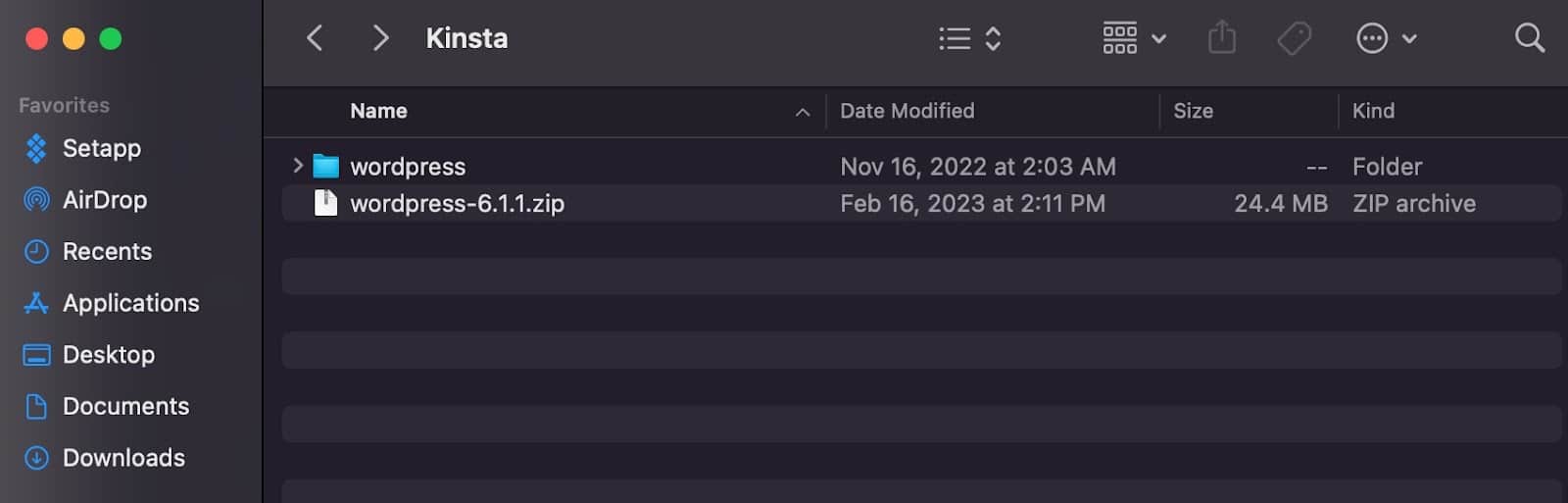
解凍されたWordPressフォルダの中には、たくさんのファイルと3つのフォルダ(wp-admin、wp-content、wp-includes)があるはずです。
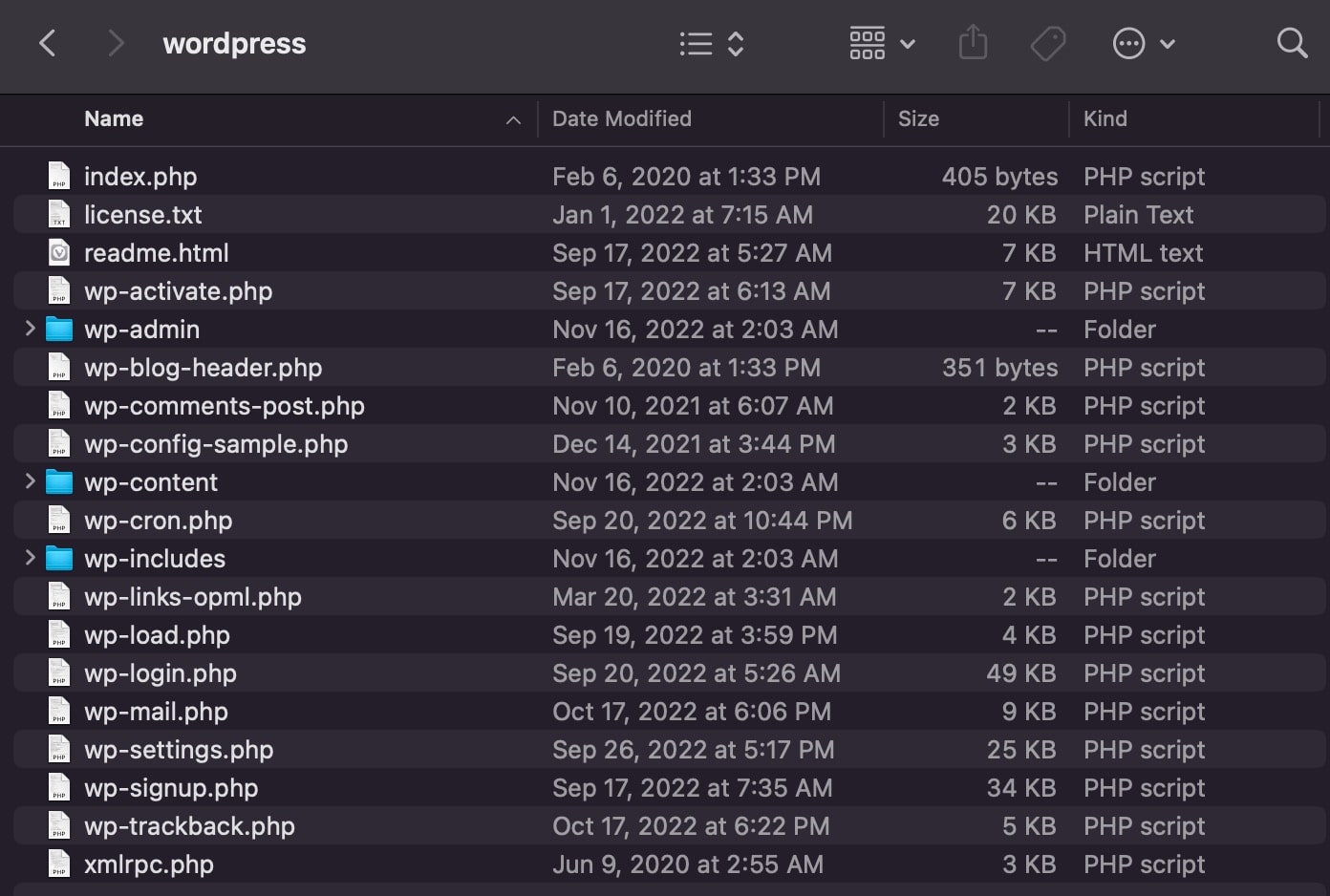
安全のため、wp-contentフォルダを削除しておいてください。このフォルダはテーマやプラグインを配置するためのもので、誤って上書きしないようにするためです。
wp-contentフォルダにはWordPressの更新に関連するような新しいファイルは含まれていないので、FTPでアップロードする必要はありません。デフォルトテーマとHello Dollyのようなデフォルトのプラグインが入っているだけなので、WordPressを更新するためにアップロードする必要はありません。
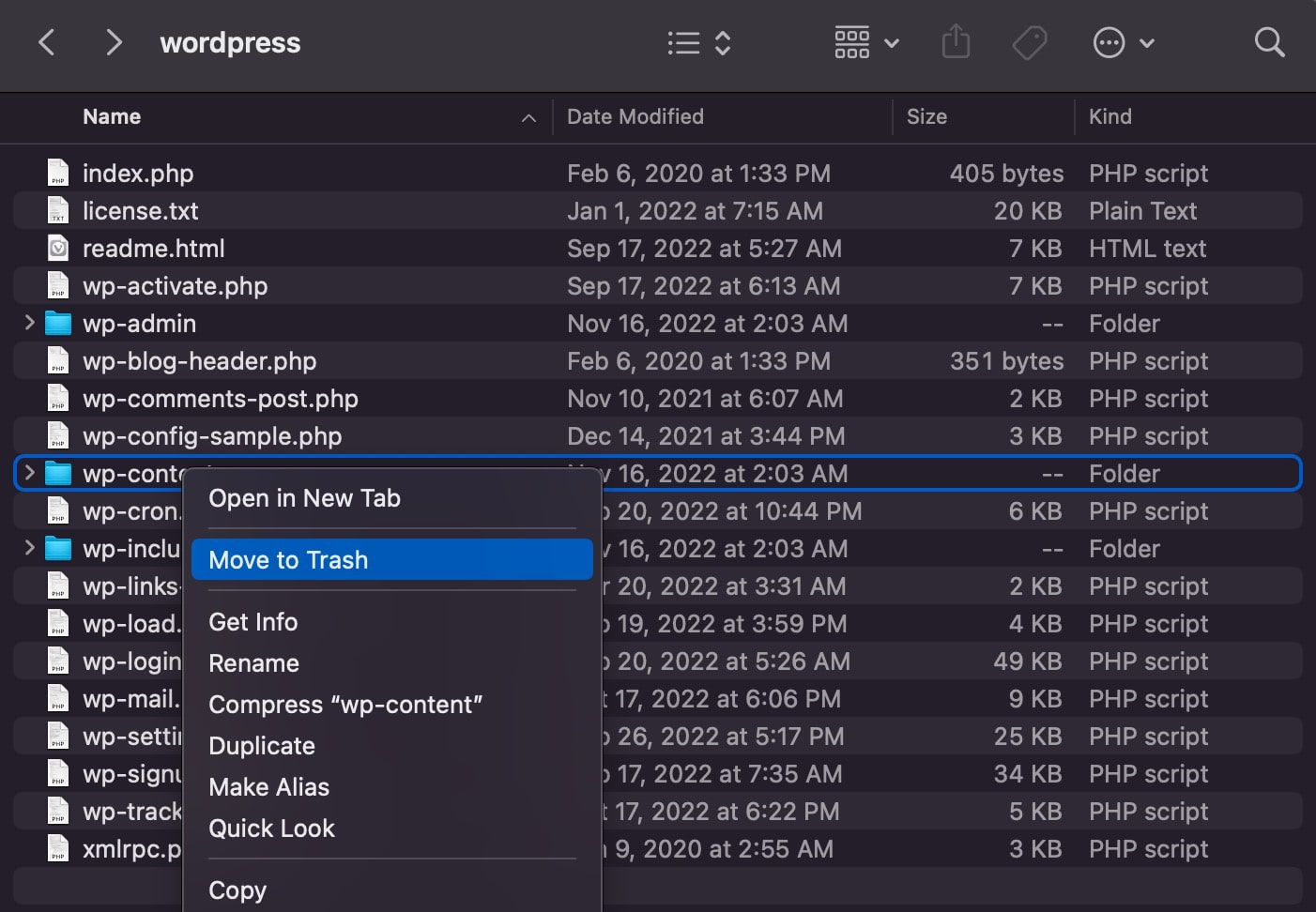
wp-contentフォルダを削除すると、WordPressフォルダは以下のようになります。
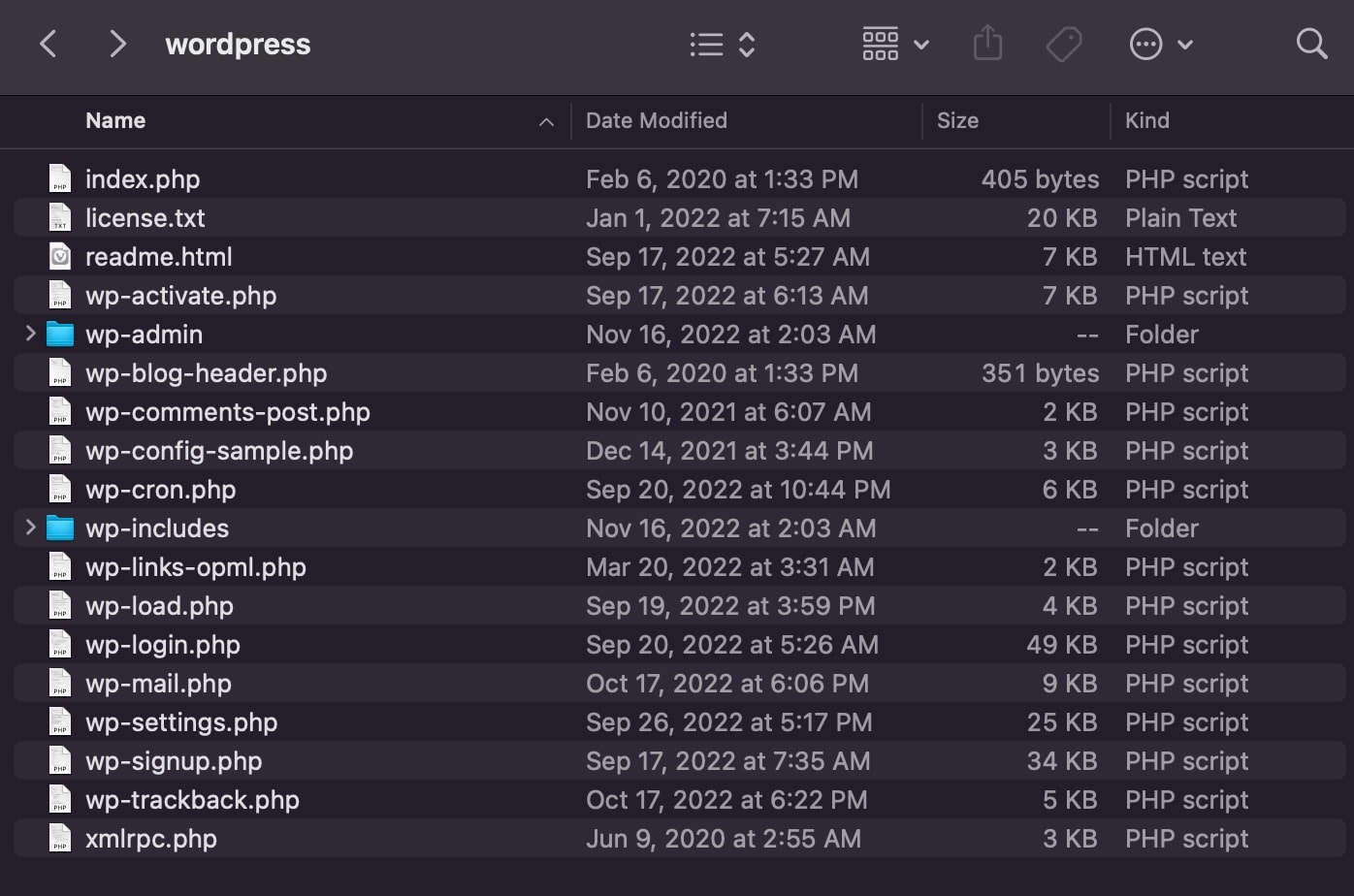
次に、FTPクライアントを開き、WordPressサイトに接続します。おすすめのFTPクライアントはこちらをご覧ください。
サイトに接続するには、ホスト、ユーザー名、パスワード、ポート番号が必要です。この情報は、Kinstaを使用している場合はKinstaダッシュボード、他のホスティングの場合は各サービスのダッシュボードから見つかります。
サイトに接続した後、フォルダリストからサイトのルートフォルダを見つけます。一般的なルートフォルダ名はpublicです。使用しているサーバーによっては、サイト名にちなんで命名されていることもあります。
ルートフォルダを開くと、wp-adminやwp-contentといったフォルダが表示されます。コンピュータ側のファイルに表示されているものとほとんど同じに見えるはずです。主な違いは、コンピュータファイルの列のほうが最終更新日が新しいことです。
新しい更新フォルダ内のすべてのファイルを選択します。選択したファイルを右クリックし、「アップロード」ボタンをクリックします。
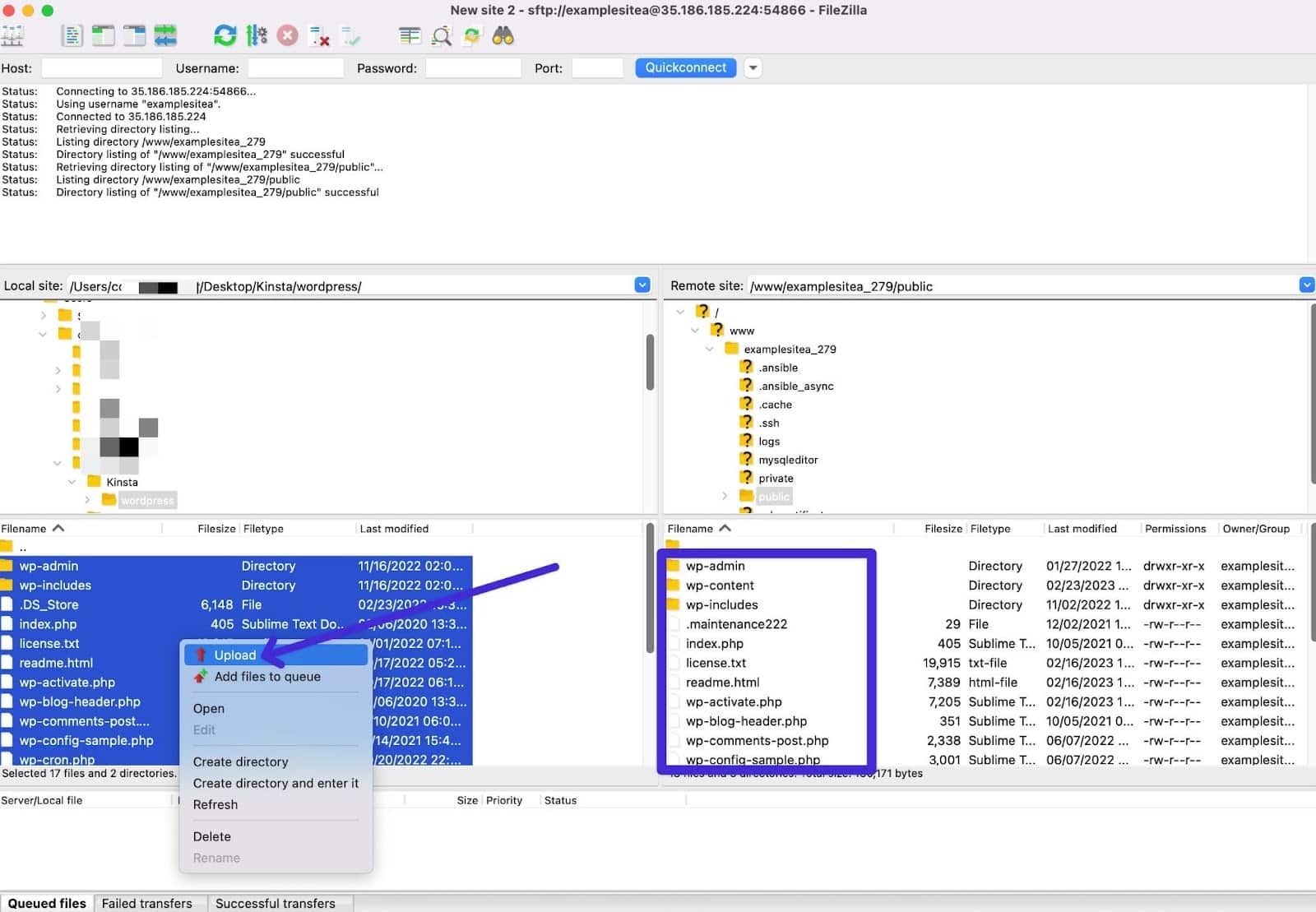
FTPクライアントは、コンピュータからリモートサーバーにすべてのファイルをアップロードしようとします。このプロセスは古いファイルを置き換えるので、OKをクリックする前に、「上書き」と「このアクションを常に使用」を選択してください。
![上書き] を選択します。](https://kinsta.com/wp-content/uploads/2023/02/Untitled-7.jpg)
すべてのファイルをアップロードし終えると、最後にアップロード成功のメッセージが表示されます。
これで更新作業はほぼ完了ですが、ここからデータベースの更新が必要になる場合があります。FTPクライアントを閉じて、WordPressの管理画面に移動します。
ダッシュボードに以下のメッセージが表示されたら、「WordPressデータベースの更新」ボタンをクリックしてください。
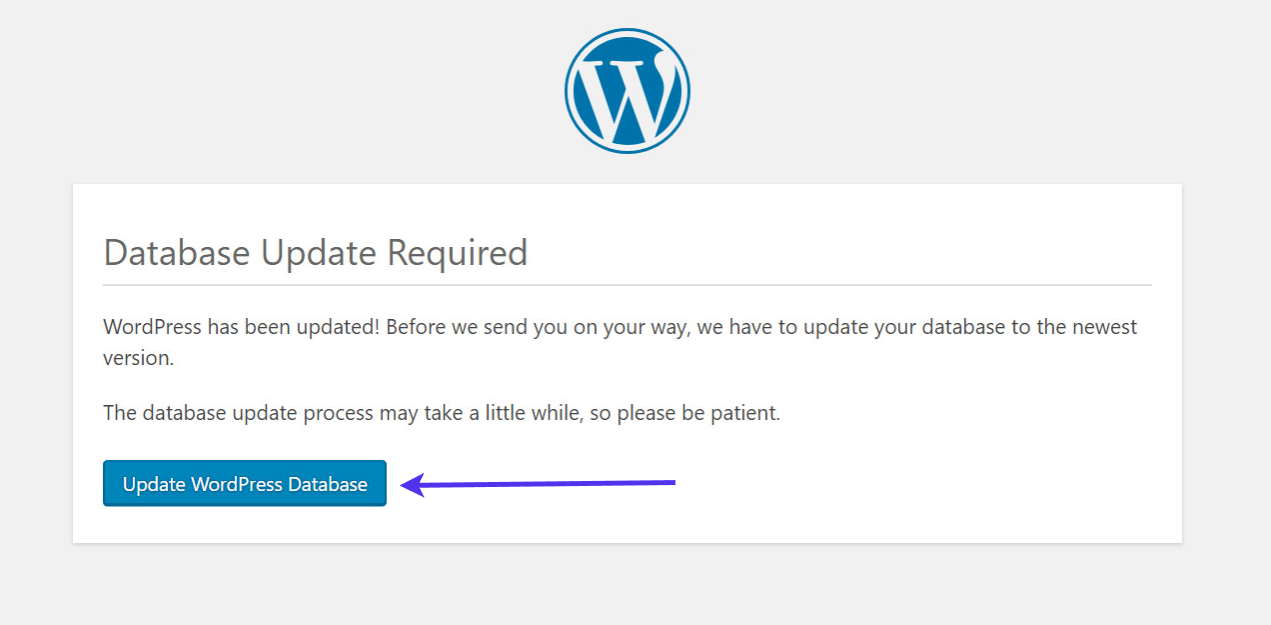
データベースの更新画面が表示されなかった場合は、それで完了です。データベースの更新が必要になるのは、通常は対象のWordPressバージョン自体がデータベースの更新を必要とする場合のみです。
サイトのPHPバージョンの更新方法はこちらを参照してください。PHPのバージョンアップはWordPressのバージョンアップとは異なりますが、WordPressのスピードとセキュリティを向上させるために役立ちます。
WordPressバージョン更新後にすること
WordPressの更新後、通常は問題なくサイトを使用できますが、サイト内で不具合が発生することもあるため、注意が必要です。
WordPressのコアファイルを完全に新しいものに入れ替えましたが、プラグインやテーマが対応していないこともあります。あるいは、WordPressに報告すべき目立ったバグが見つかるかもしれません。
念のためキャッシュをクリアし、ブラウザで新しいウィンドウを開いて、WordPressサイトのトップページにアクセスしてみることをおすすめします。表示速度に問題がないか確認してください。また、管理画面でも簡単なテストを行い、何もおかしな点や壊れている点がないことを確認してください。
WordPressの年間リリース回数
WordPressは通常、1年に約3回、メジャーバージョンをリリースします。しかし、この数は決まっているわけではなく、メジャーリリースが多い年も、少ない年もあります。
WordPressの各メジャーリリースには、リリースサイクルの5つのフェーズがあります。各リリースごとに、担当チームが結成されます。
- フェーズ1:計画とチームリードの割り当て─リリースリードが機能について議論し、各機能のチームリードを指名する。このやりとりは通常、Slackの#coreチャンネルで行われる。
- フェーズ2:開発作業─チームリードとコントリビューターが、担当する機能開発に取り組む。
- フェーズ3:ベータ版─バグや問題を検出するために複数のベータ版をリリース。これ以降は新機能は追加されない。
- フェーズ4:リリース候補─リリースのほぼ最終版。ユーザーがバグや問題を探し続けるあいだ、凍結される。
- フェーズ5:ローンチ─バージョンが正式にローンチされ、WordPressのダッシュボードから、またはソフトウェアをダウンロードした更新が可能になる。
一般的に、この5段階のリリースサイクルは4ヶ月ほど続きます。そのため、WordPressのメジャーリリースは通常、毎年3回ほど行われます。
しかし、リリースの状況や範囲はそれぞれ異なるため、リリースによってはこのリリースサイクルが短くなったり長くなったりすることもあります。そのため、WordPressの年間リリース数は必ずしも決まっているわけではありません。
例えば2018年のWordPress 5.0では、ブロックエディター(Gutenbergとも呼ばれます)を導入したため、久しぶりの大きなリリースとなりました。WordPress 5.0は非常に多くの注力を必要としたため、2018年を通して行われた唯一のメジャーリリースとなりました。
参考までに、2017年11月15日にリリースされたWordPress 4.9と、2018年12月6日にリリースされたWordPress 5.0との間は、12ヶ月以上の期間があきました。
WordPressコントリビューターの中では、現在のアプローチではなく、リリースサイクル期間を1ヶ月や2ヶ月程度に短縮する提案もありますが、あまり支持されていません。WordPressは現在も、固定された時間ベースのリリースサイクルではなく、上記の5段階のリリースサイクルを採用しています。
昨年以降にリリースされたすべてのWordPressバージョン
WordPress 6.1は2022年11月1日にリリースされ、今年最後のメジャーリリースとなりました(ただし、WordPress 6.1.1のマイナーアップデートは2週間後、11月15日にリリース)。
2022年には、合計で以下3回のWordPressのメジャーリリース、および7回のマイナーリリースによる修正が行われました。メジャーリリースは以下の通りです。
- WordPress 5.9「ジョセフィーン」(2022年1月25日)
- WordPress 6.0「アルトゥーロ」(2022年5月24日)
- WordPress 6.1「ミーシャ」(2022年11月1日)
WordPressは後方互換性を担保する一環として、古いWordPressバージョンにもマイナーリリースを追加しているため、実際のリリース数はこれを上回ります。
例えば、2013年10月にリリースされたWordPress 3.7は、2022年12月1日までマイナーリリースの修正を受けていました。最新のリリースは、2022年11月のWordPress 3.7.41です。
以下は、直近の3件のアップデートに関する詳細情報です。メジャーおよびマイナーアップデートを含みます。
WordPress 6.1.1アップデート – 2022年11月15日
WordPress 6.1.1は、WordPress 6.1のメンテナンスリリースで、オリジナルのメジャーリリースから約2週間後にリリースされました。
このリリースでは、コアソフトウェアの29のバグと、ブロックエディターの21のバグを含む、多くのバグが修正されました。
WordPress 6.1アップデート – 2022年11月1日
WordPress 6.1は、2022年最後のメジャーリリースでした。このリリースの主な変更点については、この記事ですでに詳しくご紹介しています。
WordPress 6.0.3アップデート – 2022年10月17日
WordPress 6.0.3は、WordPress 6.0の3回目のマイナーリリースとなるセキュリティリリースでした。XSS脆弱性、オープンリダイレクト、メールアドレス露出、メディアなど、さまざまな潜在的な問題の修正が含まれています。
これらのセキュリティ修正は、現在もサポートしているWordPressのすべての旧バージョン(当時はWordPress 3.7以降)に対してもリリースされました。
その他の最近のWordPressバージョン
以下は、2022年に行われたWordPressのアップデートの一部です。
- 6.1.1 – 2022年11月15日
- 6.1 – 2022年11月1日
- 6.0.3 – 2022年10月17日
- 6.0.2 – 2022年8月30日
- 6.0.1 – 2022年7月12日
- 6.0 – 2022年5月24日
- 5.9.5 – 2022年10月17日
- 5.9.4 – 2022年8月30日
- 5.9.3 – 2022年4月5日
- 5.9.2 – 2022年3月11日
- 5.9.1 – 2022年2月22日
- 5.9 – 2022年1月25日
- 5.8.6 – 2022年10月17日
- 5.8.5 – 2022年8月30日
- 5.8.4 – 2022年3月11日
- 5.8.3 – 2022年1月6日
- ほか
このリストは、2013年にリリースされたWordPress 3.7までさかのぼります。WordPress 3.7は、2022年11月には41回目となるアップデートが行われました。しかし、2022年12月1日をもって、4.0以前のバージョンに対するセキュリティアップデートを終了することが発表されました。つまり、2023年に新たなセキュリティ修正が提供されるのは、バージョン4.1以降のみとなります。
その他、直近のWordPressのメジャーリリースは以下の通りです。
- WordPress 5.8「タタム」(2021年7月20日)
- WordPress 5.7「エスペランサ」(2021年3月9日)
- WordPress 5.6「シモン」(2020年12月8日)
- WordPress 5.5「エクスタイン」(2020年8月11日)
- WordPress 5.4「アダレイ」(2020年3月31日)
- WordPress 5.3「カーク」(2019年11月12日)
- WordPress 5.2「ジャコ」(2019年5月7日)
- WordPress 5.1「ベティ」(2019年2月21日)
- WordPress 5.0「ベボ」(2018年12月6日)
- WordPress 4.9「ティプトン」(2017年11月15日)
まとめ
WordPress最新版へのアップデートは非常に重要で、WordPressサイトを常に最高の状態に保つために不可欠です。もちろん、セキュリティやパフォーマンスが強化されることは言うまでもありません。
WordPressは現在、自動アップデートを提供しており、すべてのWordPressサイトを自動的に最新版に更新できます。たくさんのサイトを管理しているなら、非常に役立つ機能です。
最後に、WordPress公式サイトの「Releases」カテゴリーアーカイブにて、今後のWordPressのリリースに関する最新情報を入手できます。マイナーメンテナンスアップデートやメジャーリリースを含む、WordPressのすべてのバージョンの詳細が掲載されています。
現在のWordPressのバージョンを確認したり、最新版のWordPressへの更新についてご質問があれば、以下のコメント欄でお知らせください。


